
Google Sheets MCP Sunucusu
Google Sheets MCP Sunucusu, AI ajanları ve geliştiriciler için Google Sheets’e güvenli ve programatik erişim sağlar. Güçlü otomasyon, tipli araçlar ve esnek kim...
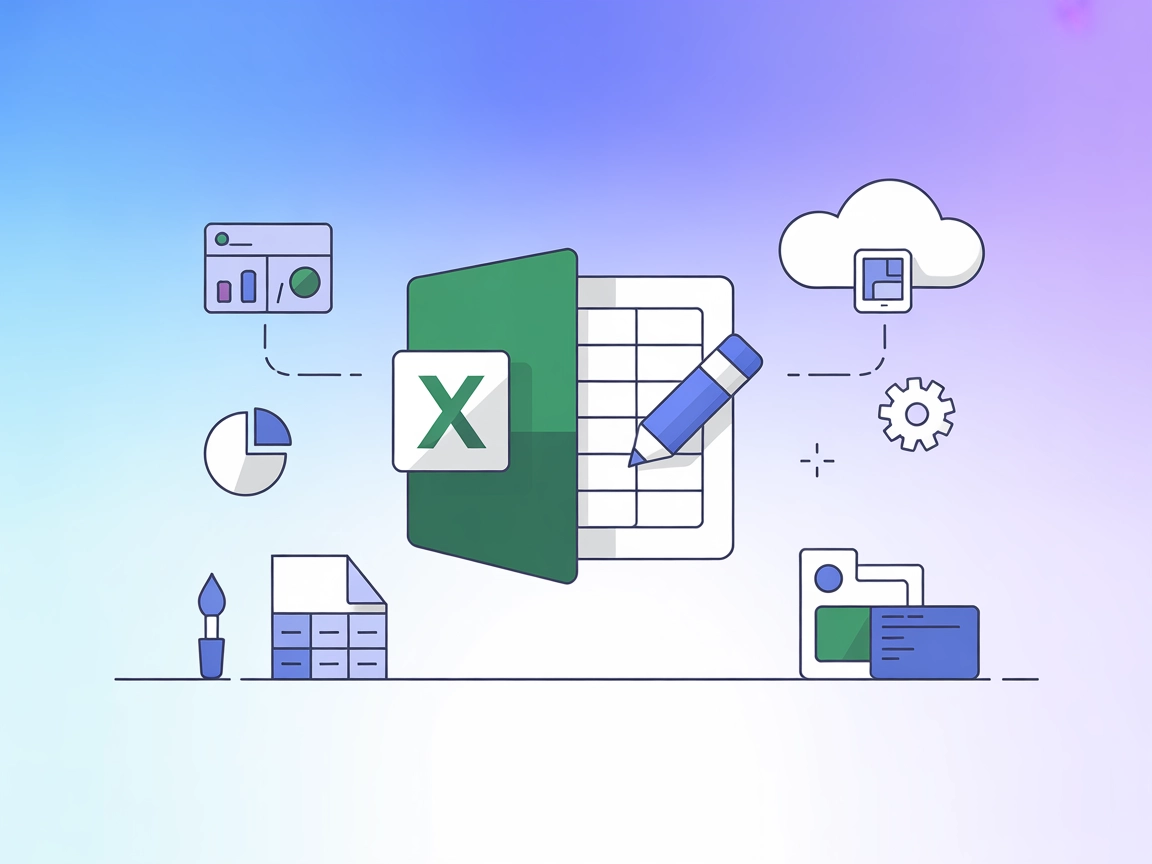
Excel dosyası oluşturmayı, düzenlemeyi, biçimlendirmeyi ve analizini AI akışlarınızda otomatikleştirin—Excel kurulumu gerekmez. Excel MCP Sunucusu, tablo gücünü doğrudan FlowHunt ve AI ajanlarınıza getirir.
FlowHunt, dahili sistemleriniz ile AI araçları arasında ek bir güvenlik katmanı sağlayarak MCP sunucularınızdan hangi araçlara erişilebileceği konusunda size ayrıntılı kontrol verir. Altyapımızda barındırılan MCP sunucuları, FlowHunt'ın chatbotu ile ChatGPT, Claude ve çeşitli AI editörleri gibi popüler AI platformlarıyla sorunsuz bir şekilde entegre edilebilir.
Excel MCP Sunucusu, Microsoft Excel kurulumu gerektirmeden Excel dosyalarını sorunsuz biçimde işlemek için tasarlanmış bir Model Context Protocol (MCP) sunucusudur. AI asistanlarının ve ajanlarının Excel çalışma kitaplarını oluşturmasını, okumasını, düzenlemesini ve yönetmesini sağlayarak veri okuma/yazma, biçimlendirme, grafik oluşturma ve çalışma sayfası yönetimi gibi güçlü iş akışlarını tamamen AI kontrollü olarak mümkün kılar. AI istemcileri ile Excel dosyaları arasında köprü görevi görerek veri analizi, raporlama ve tablo yönetimi gibi görevlerde otomasyonu geliştirir. Hem yerel (stdio) hem de uzaktan (SSE) aktarım modlarını destekler; Cursor, Windsurf ve diğer AI odaklı geliştirme ortamlarıyla entegrasyon için uygundur.
Depoda veya belgelerde belirli bir komut şablonu belirtilmemiştir.
Mevcut belgelerde veya dosyalarda açık bir MCP kaynağı tanımlanmamıştır.
uv paket yöneticisinin kurulu olduğundan emin olun.windsurf.json veya ayarlar paneli).{
"mcpServers": {
"excel-stdio": {
"command": "uvx",
"args": ["excel-mcp-server", "stdio"]
}
}
}
{
"mcpServers": {
"excel-stdio": {
"command": "uvx",
"args": ["excel-mcp-server", "stdio"],
"env": {
"EXCEL_API_KEY": "${EXCEL_API_KEY}"
},
"inputs": {
"api_key": "${EXCEL_API_KEY}"
}
}
}
}
uv kurulu.{
"mcpServers": {
"excel-stdio": {
"command": "uvx",
"args": ["excel-mcp-server", "stdio"]
}
}
}
{
"mcpServers": {
"excel-stdio": {
"command": "uvx",
"args": ["excel-mcp-server", "stdio"],
"env": {
"EXCEL_API_KEY": "${EXCEL_API_KEY}"
},
"inputs": {
"api_key": "${EXCEL_API_KEY}"
}
}
}
}
uv ve Cursor kurulu.{
"mcpServers": {
"excel-stdio": {
"command": "uvx",
"args": ["excel-mcp-server", "stdio"]
}
}
}
{
"mcpServers": {
"excel-stdio": {
"command": "uvx",
"args": ["excel-mcp-server", "stdio"],
"env": {
"EXCEL_API_KEY": "${EXCEL_API_KEY}"
},
"inputs": {
"api_key": "${EXCEL_API_KEY}"
}
}
}
}
uv paket yöneticisi.{
"mcpServers": {
"excel-stdio": {
"command": "uvx",
"args": ["excel-mcp-server", "stdio"]
}
}
}
{
"mcpServers": {
"excel-stdio": {
"command": "uvx",
"args": ["excel-mcp-server", "stdio"],
"env": {
"EXCEL_API_KEY": "${EXCEL_API_KEY}"
},
"inputs": {
"api_key": "${EXCEL_API_KEY}"
}
}
}
}
FlowHunt’ta MCP Kullanımı
FlowHunt iş akışınıza MCP sunucularını entegre etmek için, önce akışınıza MCP bileşenini ekleyin ve AI ajanınıza bağlayın:
MCP bileşenine tıklayınca yapılandırma paneli açılacaktır. Sistem MCP yapılandırması bölümüne aşağıdaki JSON formatında MCP sunucu bilgilerinizi girin:
{
"excel-mcp-server": {
"transport": "streamable_http",
"url": "https://yourmcpserver.example/pathtothemcp/url"
}
}
Yapılandırıldıktan sonra, AI ajanı artık bu MCP’yi bir araç olarak kullanabilir ve tüm işlevlerine erişebilir. “excel-mcp-server” kısmını kendi MCP sunucu adınızla ve URL’yi güncel bilgilerinizle değiştirmeniz gerektiğini unutmayın.
| Bölüm | Durum | Detaylar/Notlar |
|---|---|---|
| Genel Bakış | ✅ | README.md’den |
| Komut Listesi | ⛔ | Bulunamadı |
| Kaynaklar Listesi | ⛔ | Bulunamadı |
| Araçlar Listesi | ✅ | özellikler/TOOLS.md’den |
| API Anahtarı Güvenliği | ✅ | Yukarıda örnek yapılandırma gösterildi |
| Örnekleme Desteği (değerlendirmede önemsiz) | ⛔ | Bahsedilmemiş |
Bu MCP sunucusuna 6/10 puan veriyorum. Depo iyi belgelenmiş, açık kaynaklı ve net araç açıklamaları ile kurulum örnekleri içeriyor. Ancak, açık komut şablonları, kaynaklar ve örnekleme/kök desteği eksikliği, gelişmiş iş akışları için tamamlayıcılığını sınırlıyor.
| Lisansı Var mı? | ✅ (MIT) |
|---|---|
| En az bir aracı var mı | ✅ |
| Fork Sayısı | 137 |
| Yıldız Sayısı | 1.1k |
Excel MCP Sunucusu, AI ajanlarının programlı olarak Microsoft Excel kurulumu olmadan Excel çalışma kitaplarını oluşturmasını, düzenlemesini ve analiz etmesini sağlayan bir Model Context Protocol sunucusudur. Veri girişi, biçimlendirme, grafik oluşturma, pivot tablolar ve gelişmiş tablo otomasyonlarını destekler.
Veri girişi, raporlama, grafik ve pivot tablo oluşturma, biçimlendirme, çalışma sayfası yönetimi ve tablo doğrulamasını—hepsini doğrudan AI destekli iş akışlarınızdan ve ajanlarınızdan otomatikleştirebilirsiniz.
Hayır, sunucu bağımsız çalışır ve Excel kurulumu gerekmez. Tüm işlemler MCP sunucusu tarafından gerçekleştirilir.
Yaygın kullanım alanları arasında toplu veri dönüşümü, otomatik iş raporlaması, veri analizi ve görselleştirme, tablo denetimi ve Excel otomasyonunun geliştirici iş akışlarına veya boru hatlarına entegrasyonu yer alır.
FlowHunt'ta, akışınıza bir MCP bileşeni ekleyin, sunucu yapılandırmanızı ve URL'nizi kurulum örneğinde gösterildiği gibi girin ve AI ajanınız tüm Excel işlemlerine erişim kazanacaktır.
Excel MCP Sunucusunu FlowHunt'a entegre ederek güçlü tablo iş akışlarının kilidini açın—otomatik veri girişi, raporlama, analiz ve daha fazlası. Akışlarınızda deneyin veya canlı demo rezervasyonu yapın!
Google Sheets MCP Sunucusu, AI ajanları ve geliştiriciler için Google Sheets’e güvenli ve programatik erişim sağlar. Güçlü otomasyon, tipli araçlar ve esnek kim...
Office-PowerPoint MCP Sunucusu, python-pptx kütüphanesini kullanarak gelişmiş, yapay zeka destekli PowerPoint sunumlarının oluşturulmasını ve düzenlenmesini sağ...
MCP Veritabanı Sunucusu, AI asistanları ve otomasyon araçları için SQLite, SQL Server, PostgreSQL ve MySQL gibi popüler veritabanlarına güvenli ve programatik e...
Çerez Onayı
Göz atma deneyiminizi geliştirmek ve trafiğimizi analiz etmek için çerezleri kullanıyoruz. See our privacy policy.


